DOC (Word) in TEXT HADDOCK konvertieren
Konvertieren Sie DOC (Word) dokumente in das TEXT HADDOCK Format, bearbeiten und optimieren Sie dokumente online und kostenlos.

Die DOC-Dateiendung, die für "Microsoft Word Document" steht, ist ein veraltetes Format, das von Microsoft Word verwendet wird. Eingeführt in den frühen 1980er Jahren mit Microsoft Word für MS-DOS, wurde es bis zur Einführung des DOCX-Formats mit Microsoft Word 2007 zum Standardformat zum Speichern von Dokumenten. DOC-Dateien umfassen Text, Formatierung, Bilder und andere Dokumentelemente und waren entscheidend für die Weiterentwicklung der Textverarbeitungsfähigkeiten. Sie bieten umfangreiche Funktionen zur Erstellung professioneller und komplexer Dokumente in persönlichen und beruflichen Kontexten. Trotz des Übergangs zu DOCX bleiben DOC-Dateien aufgrund ihrer Kompatibilität mit älteren Softwareversionen und umfangreicher Archivierung von Legacy-Dokumenten bedeutend.
Die Dateierweiterung TEXT, die mit Haddock Markup Language verbunden ist, wird zur Dokumentation in der Haskell-Programmierung verwendet. Haddock ist ein Werkzeug zur Generierung von Dokumentationen aus annotiertem Haskell-Quellcode. Es verwendet eine leichte Markupsprache, ähnlich wie LaTeX, zur Formatierung der Dokumentation. Die Geschichte von Haddock geht auf die Schöpfung durch Simon Marlow und andere im Rahmen des GHC (Glasgow Haskell Compiler)-Projekts zurück. Seitdem hat es sich als Standardwerkzeug in der Haskell-Community etabliert, um umfassende und lesbare Dokumentationen zu erstellen.
Wählen Sie eine beliebige DOC (Word) dokument von Ihrem Computer aus, oder ziehen Sie eine DOC (Word)-Datei auf diese Seite.
Um die Konvertierung von DOC (Word) in TEXT HADDOCK anzupassen, verwenden Sie die verfügbaren Tools, bevor Sie auf die Schaltfläche Konvertieren klicken.
Nachdem die Konvertierung abgeschlossen ist, klicken Sie auf die Schaltfläche Herunterladen, um Ihre TEXT HADDOCK markup-dokument zu erhalten.
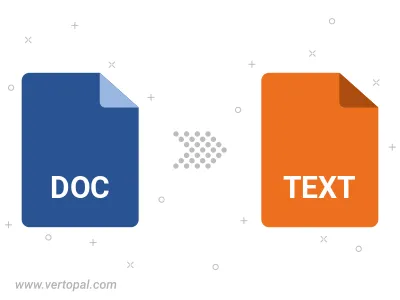
Befolgen Sie die unten stehenden Schritte, wenn Sie Vertopal CLI auf Ihrem macOS-System installiert haben.
cd zum DOC (Word)-Dateiort oder fügen Sie den Pfad zu Ihrer Eingabedatei hinzu.Befolgen Sie die unten stehenden Schritte, wenn Sie Vertopal CLI auf Ihrem Windows-System installiert haben.
cd zum DOC (Word)-Dateiort oder fügen Sie den Pfad zu Ihrer Eingabedatei hinzu.Befolgen Sie die unten stehenden Schritte, wenn Sie Vertopal CLI auf Ihrem Linux-System installiert haben.
cd zum DOC (Word)-Dateiort oder fügen Sie den Pfad zu Ihrer Eingabedatei hinzu.